So erstellen Sie ein Tabellenkalkulations-CRM mit Google Sheets [+ Vorlage]
Veröffentlicht: 2024-01-03Alles, was Sie wissen müssen, um das Google Sheets CRM Ihrer Träume zu verwirklichen!
Holen Sie sich hier unsere kostenlose Google Sheets CRM-Vorlage
Die Verfolgung des Geschäftsfortschritts ist im modernen Vertriebsumfeld von größter Bedeutung. Sie haben beschlossen, dass es an der Zeit ist, ein CRM für Ihr Unternehmen zu installieren. Ob es an finanziellen Zwängen, der Unternehmensgröße oder einem der unzähligen möglichen Gründe liegt, Sie möchten ein kostenloses CRM in Google Sheets erstellen.
Ein CRM selbst zu erstellen ist ein komplexer Prozess. Wir sind jedoch hier, um Ihnen alle Informationen zu geben, die Sie benötigen, um das Google Sheets CRM Ihrer Träume zu erstellen!
Was ist ein Google Sheets CRM?
Bevor wir ein Google Sheets CRM definieren, wollen wir uns zunächst ansehen, was ein CRM überhaupt ist.
Unternehmen nutzen Customer-Relationship-Management-Software (CRM), um ihre Lead-Datenbank zu speichern, den Fortschritt ihrer laufenden Geschäfte zu verfolgen und bessere Beziehungen zu Kunden aufzubauen.
CRM kann viele Formen annehmen . Dabei kann es sich um eine einfache Tabellenkalkulation bis hin zu Software auf Unternehmensebene handeln.
Am unteren Ende dieser Skala ist Google Sheets CRM ein einfaches Tabellenkalkulationsdokument, das Informationen zu Ihren Kunden, Geschäften und anderen kundenbeziehungsbezogenen Angelegenheiten enthält. Ihr Team muss im Verlauf des Verkaufs mit neuen Informationen aktualisiert werden. Google Sheets CRM verfügt über eine minimale Funktionalität.
Auf der anderen Seite sind wir NetHunt CRM, ein in Gmail integriertes CRM. Mit unserer Plattform können Sie viel mehr tun, als wir oben definiert haben, und das zu einem sehr günstigen Preis. Es kann sogar bestimmte Teile Ihres Verkaufsprozesses automatisieren und detaillierte Berichte erstellen, mit denen Sie Ihre Verkaufsaktivitäten verfolgen und messen können.
Welche Vorteile bietet die Verwendung von Google Sheets als CRM?
Google Sheets ist definitiv besser als Excel-Tabellen. Die Hauptvorteile sind die umfangreichen Möglichkeiten zur Zusammenarbeit und die Tatsache, dass es kostenlos ist.
Darüber hinaus können Sie mit Google Sheets Folgendes tun:
- Verwenden Sie Google Apps Script, um Ihr CRM zu verbessern
- Chatten Sie mit Ihren Kollegen direkt in der Tabelle
- Markieren Sie Ihre Kollegen an Orten, die ihre Aufmerksamkeit erfordern
- Erstellen Sie Aufgaben, die Sie Ihren Teammitgliedern zuweisen möchten
Mit Google Sheets können Sie viele Dinge tun, sind jedoch deutlich weniger ausgereift als ein dediziertes CRM wie NetHunt CRM.
So verwenden Sie Google Sheets als CRM mit einer Vorlage
Kommen wir zum Kernpunkt dieses Artikels – der Erstellung Ihres eigenen Google Sheets CRM.
Dieser Prozess ist um einiges komplizierter als der Start der kostenlosen 14-Tage-Testversion von NetHunt CRM, aber er ist immer noch kein Hexenwerk.
Kommen wir ohne weitere Umschweife dazu, Ihr CRM in Google Sheets zu erstellen …
Schritt 0: Erwägen Sie Alternativen
Vielleicht möchten Sie Ihre Entscheidung noch einmal überdenken. Schließlich ist ein Google Sheets CRM nicht wirklich ein CRM . Es ist etwas, das Sie verwenden, bis Sie ein echtes CRM erhalten.
In diesen Fällen ist die Erstellung eines Tabellenkalkulations-CRM jedoch eine praktikable Option:
- Sie sind ein Unternehmen mit einem ein- bis zweiköpfigen Vertriebsteam und nicht annähernd genug Kunden, um den Kauf eines CRM zu rechtfertigen
- Sie benötigen eine schnelle und einfache Möglichkeit, Kundendaten zu speichern, während Sie das richtige CRM auswählen
Wenn etwas anderes zu Ihrem Fall passt, sollten Sie sich ein spezielles CRM für Ihr Unternehmen besorgen, wie zum Beispiel NetHunt CRM.
Schritt 1: Erstellen Sie eine Kopie unserer Google Sheets CRM-Vorlage
Klicken Sie hier, um unsere Google Sheets CRM-Vorlage zu finden.
Klicken Sie dann auf „Datei“ und wählen Sie dann „Kopie erstellen“. „Vergessen Sie nicht, Ihren Teammitgliedern über die Schaltfläche „Teilen“ Freigabeberechtigungen zu erteilen.
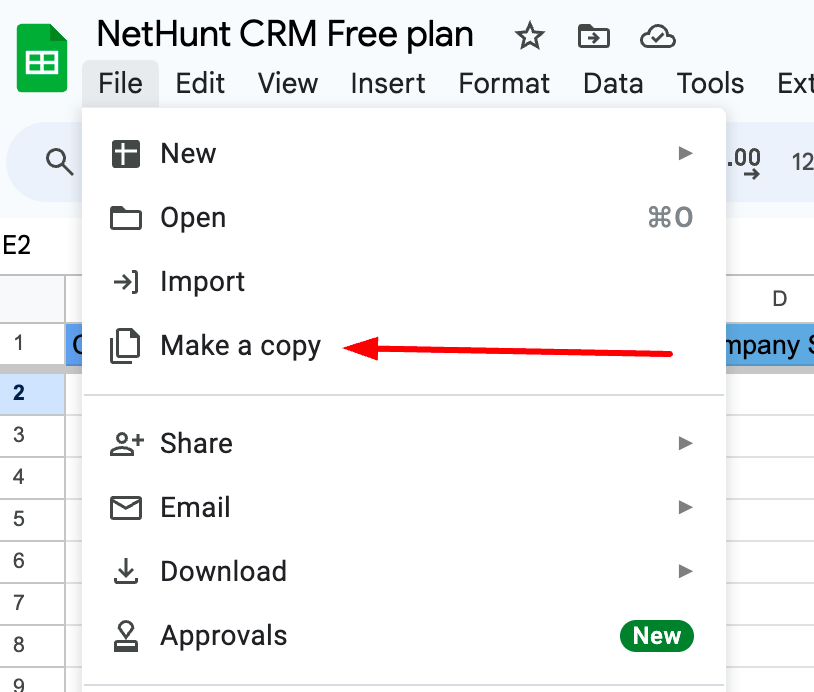
Schritt 2: Passen Sie Ihr Google Sheets CRM an
Offensichtlich funktioniert die von uns bereitgestellte Vorlage nicht für jedes Unternehmen. Daher sollten Sie sie ein wenig ändern, um sie an Ihr Unternehmen anzupassen.
Dazu sollten wir unseren Verkaufsprozess definieren. Wenn Sie noch keines definiert haben, erstellen Sie es. Hier ein kurzer Überblick:
- Notieren Sie alle Aktionen Ihrer Vertriebsmitarbeiter, um ein Geschäft abzuschließen, und zeichnen Sie Ihre Customer Journey auf.
- Identifizieren Sie, welche Aktionen Sie in Prozessschritte gruppieren können (z. B. könnte es ein einziger Schritt sein, einen Interessenten auf LinkedIn zu finden und ihn mit Ihrem ICP zu vergleichen).
- Schreiben Sie alle Schritte auf
- Überlegen Sie gemeinsam mit Ihrem Team, wie Sie diese Schritte am bequemsten verfolgen können
Nachdem Sie Ihre Vertriebsprozesse definiert haben, besteht der nächste Schritt darin, diese in das CRM aufzunehmen. Die vordefinierten Phasen in unserer CRM-Vorlage sind:
- Die Öffentlichkeitsarbeit hat begonnen
- Demo
- Verhandeln
- In Rechnung gestellt
- Gewonnen
- Verloren
Diese Phasen dienen als schöner Platzhalter für die Vorlage, müssen jedoch spezifischer sein, um Ihre Vertriebsprozesse vollständig darzustellen.
Um die Phasen in der Vorlage zu bearbeiten, gehen Sie folgendermaßen vor:
- Drücken Sie auf das Stiftsymbol, um das Anpassungsmenü für das Dropdown-Menü zu öffnen
- Im Feld „Auf Bereich anwenden“ möchten Sie sicherstellen, dass Sie „CRM!J2:J1000“ als Wert haben.
- „J“ kann geändert werden, je nachdem, ob Sie dem Google Sheets CRM weitere Spalten hinzugefügt haben.
- Bearbeiten Sie die Ihnen angezeigten Phasen, ändern Sie ihre Farben, verschieben Sie sie oder fügen Sie neue Phasen mit der Schaltfläche „Weiteres Element hinzufügen“ hinzu, um den Workflow anzupassen.
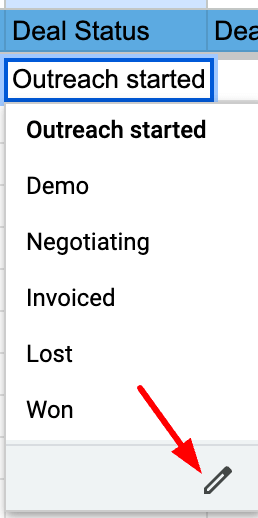
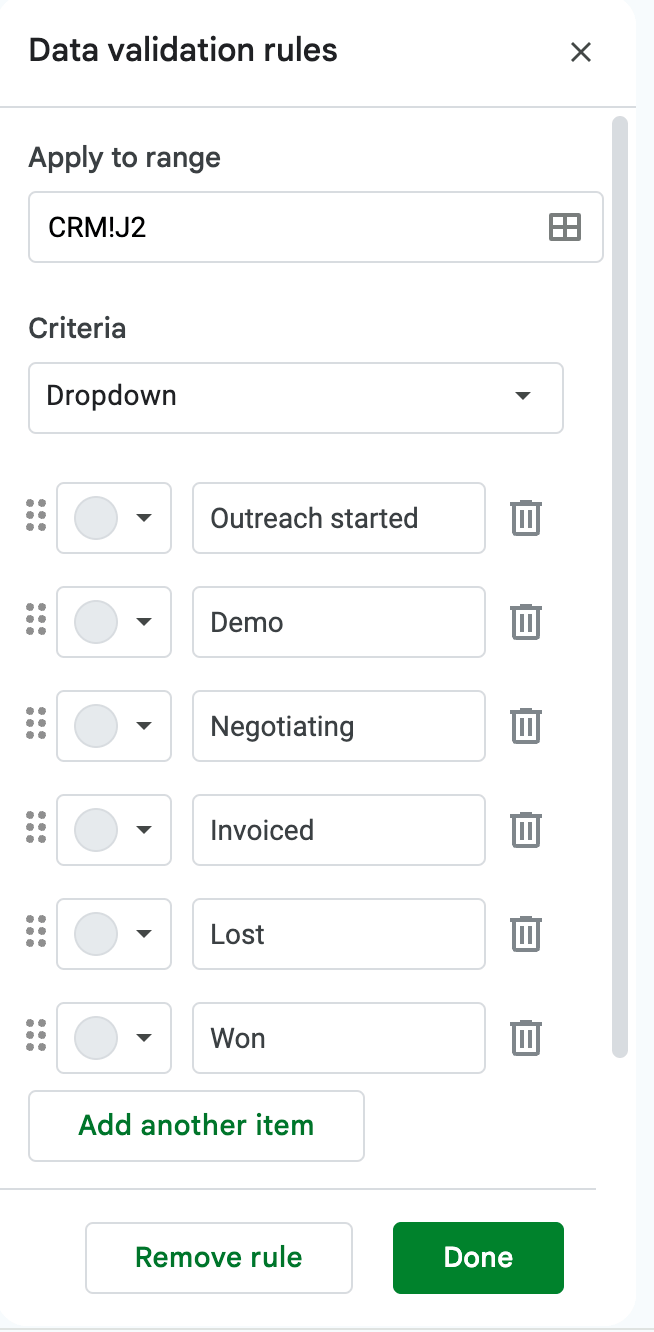
Sie können der Vorlage auch „Felder“ hinzufügen und anpassen, indem Sie neue Spalten für die Informationen hinzufügen, die Sie sammeln möchten. Derzeit bietet unsere Vorlage die folgenden Felder:
- Kundenname
- Unternehmensbranche
- Firmengröße
- Telefon
- Kundenanfrage
- Produkt-/Dienstleistungstyp
- Deal-Betrag
- Provisionsprozentsatz
- Provision verdient
- Zugewiesener Manager
- Kommentare
Schritt 3: Geben Sie Kundendaten in Ihr Google Sheets CRM ein
Der letzte und mühsamste Schritt beim Einrichten Ihres Google Sheets CRM besteht darin, es mit Kunden zu füllen. Da es sich bei Google Sheets lediglich um eine Plattform zum Erstellen von Tabellenkalkulationen handelt, müssen Sie alle Daten manuell eingeben.
Ja, Sie oder Ihre Teamkollegen müssen sich hinsetzen und jeden Deal und jeden Kunden in Ihr neues CRM in Google Sheets eingeben.
Allerdings ist die Eingabe von Daten in ein CRM genauso wichtig wie das richtige CRM, sei es eine dedizierte CRM-Plattform oder ein Tabellenkalkulations-CRM. Die falsche Eingabe von Daten kann Ihre Datenbank überladen und den Zweck eines CRM von vornherein zunichtemachen.
Folgendes sollten Sie bei der Eingabe von Daten in Ihr Google Sheets CRM beachten:
- Stellen Sie sicher, dass im CRM keine doppelten Deals oder Einträge vorhanden sind
- Stellen Sie sicher, dass Sie alle Informationen in die richtigen Felder eingegeben haben
- Stellen Sie sicher, dass sich alle Daten in der Zeile befinden, die für den Kunden oder Interessenten, zu dem sie gehören, relevant ist
Wenn Sie ein paar zusätzliche Hinweise dazu benötigen, wie ein ausgefülltes Google Sheets CRM aussieht, sehen Sie sich die Registerkarte „Beispiel-CRM-Daten“ in unserer Google Sheets CRM-Vorlage an.

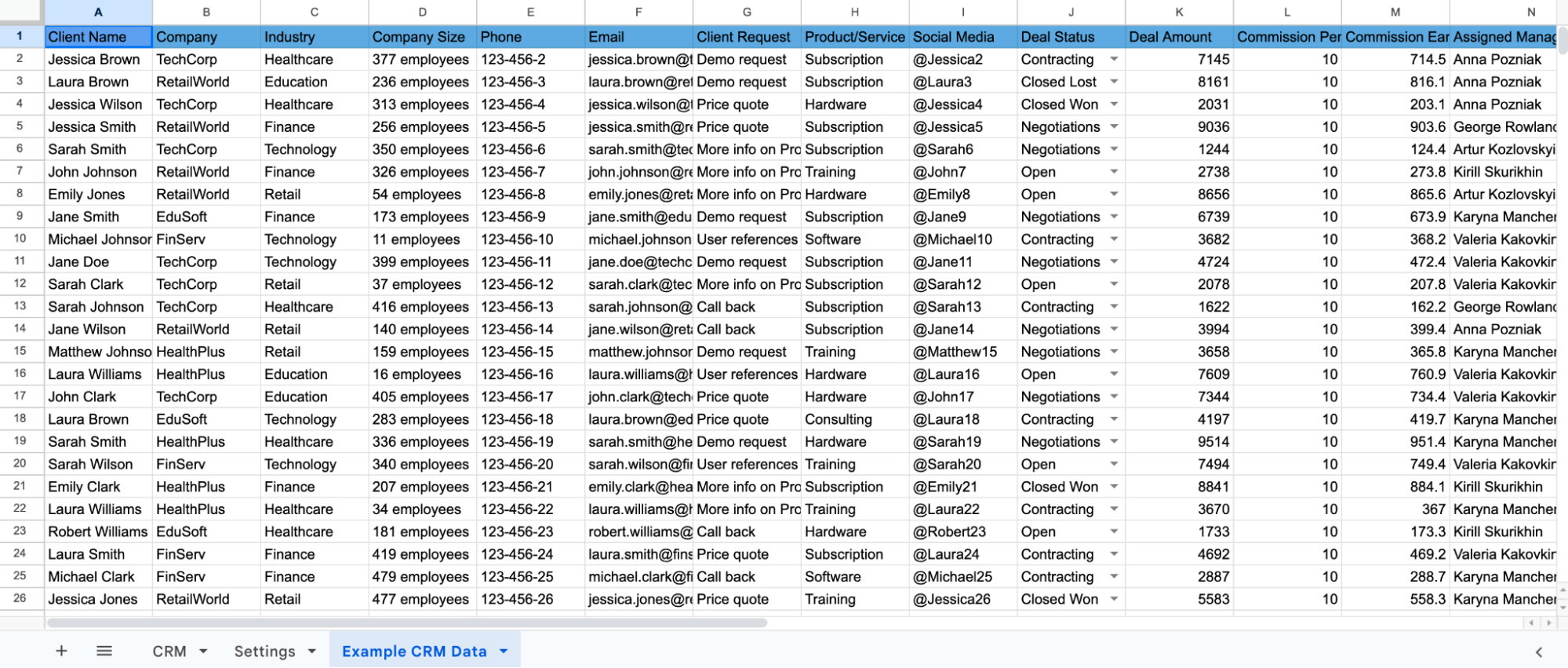
Was sind die Nachteile eines Google Sheets CRM?
Die Verwendung eines Google Sheets CRM bringt Nachteile mit sich.
Um Ihr Tabellenkalkulations-CRM optimal nutzen zu können, müssen Sie diese Nachteile kennen. Denken Sie daran, dass ein Google Sheets-CRM kein vollwertiges CRM sein soll, sondern als Platzhalter fungiert, bevor Sie ein tatsächliches CRM erhalten.
Die Hauptnachteile der Verwendung eines Google Sheets CRM sind:
Manuelle Dateneingabe
Es ist scheiße, jeden Monat Hunderte von Interessenten in eine Datenbank einzugeben. Es ist so schlimm, wie es sich anhört. Allerdings lassen Google Sheets CRMs keine weiteren Optionen für die Kundeneingabe offen.
Mit einem dedizierten CRM wie NetHunt CRM sind die Optionen nicht so begrenzt.
Erstens können Sie Ihren gesamten Kundenstamm sofort per Knopfdruck übernehmen. Unser Kundenerfolgsteam hilft Ihnen bei der Konfiguration, um sicherzustellen, dass alles reibungslos übertragen wird.
Unser CRM-System kann Kundendaten automatisch auslesen und Ihrer Datenbank hinzufügen. Benutzer können Kundendatensätze aus eingehenden E-Mails erstellen und Ihren Interessenten sofort zu den Daten hinzufügen. Mithilfe unserer verschiedenen Integrationen können Sie diese Möglichkeit auch auf die LinkedIn-Profile Ihrer Kunden und mehr erweitern.
Apropos Integrationen…
Es sind keine nativen Integrationen verfügbar
Sie können ein benutzerdefiniertes Google Apps-Skript schreiben oder ein Plug-in aus dem Google Store beziehen. Plugins, die Sie aus dem Google Store herunterladen, sind selten ihren Wert, wenn es um die Optimierung Ihrer Vertriebsprozesse geht.
Moderne CRM-Systeme wie NetHunt CRM bieten viele native Integrationen, d. h. sie werden direkt integriert und nicht über eine Drittanbieter-App wie Zapier. Diese Integrationen können:
- Rufen Sie Kunden direkt über ihre Kundenkarte im CRM an
- Durchsuchen Sie die LinkedIn-Profile potenzieller Kunden, fügen Sie sie dem CRM hinzu und senden Sie Nachrichten direkt von der Kundenkarte aus.
- Senden Sie E-Mails direkt von der Kundenkarte an Kunden
- Nutzen Sie Messenger-Apps, um bequem von Ihrem CRM aus mit Ihren Interessenten und Kunden zu chatten
- Exportieren Sie Ihre Daten in Looker Studio, um detaillierte Echtzeitberichte zu erstellen.
NetHunt CRM hingegen lässt sich integrieren mit:
- Google Workspace (inkl. Gmail, Looker Studio und Google Kontakte)
- Gegensprechanlage
- Messenger-Apps: WhatsApp, Instagram, Facebook Messenger
- Locker
- Zapier
- Und viele mehr...
Ihre Datenbank ist unorganisiert
Jeder Manager wird Ihnen sagen, dass die Einrichtung eines Prozesses einfacher ist, als Ihr Team dazu zu bringen, ihn zu übernehmen.
Die Teamakzeptanz wird noch schwieriger zu erreichen, wenn es sich bei dem betreffenden Prozess um die manuelle Eingabe von Daten in eine Tabellenkalkulation handelt.
Sie können beliebig viele Felder hinzufügen, aber wie kontrollieren Sie, ob Ihr Team sie verwendet?
Moderne CRM-Systeme wie NetHunt CRM legen je nach Bedarf unterschiedliche Felder für verschiedene Phasen des Verkaufsprozesses fest.
Wenn Ihr Vertriebsmitarbeiter beispielsweise einen Lead erstellen möchte, muss er den Namen, die Nummer, das Unternehmen und die Berufsbezeichnung des Leads sowie die E-Mail-Adresse/Telefonnummer des Leads eingeben. Um den Lead jedoch in die nächste Phase zu verschieben, muss Ihr Vertriebsspezialist möglicherweise auch das Feld „Unternehmensgröße“ ausfüllen.
Mit einem Google Sheets CRM kann inzwischen jeder alles sehen. Datenlecks, visuelle Unordnung und unnötige Informationen können schwer zu vermeiden sein. Moderne CRM-Systeme ermöglichen es Benutzern, verschiedene Berechtigungsstufen für den Zugriff auf CRM-Daten einzurichten.
Dies bedeutet, dass Teammitglieder Zugriff auf relevante Informationen haben und nicht mit Informationen überhäuft werden, die sie nicht benötigen.
Sie können nichts anderes tun, als Kundendaten zu speichern
Technisch gesehen ist das kein Nachteil. Sie wollten ein CRM zur Verwaltung von Kundendaten – Sie haben ein CRM zur Verwaltung von Kundendaten erhalten.
Andererseits entwickelt sich die CRM-Branche ständig weiter. Die Funktionalität, die Sie von einem Google Sheets CRM erhalten, liegt weit unter dem absoluten Minimum der meisten modernen CRM-Systeme.
Heutzutage sind CRM-Systeme mehr als nur Datenbanken, denn sie ermöglichen Ihnen Dinge wie:
- Automatisieren Sie Ihre Routineprozesse, um die Zeit Ihrer Vertriebsmitarbeiter zu entlasten
- Konfigurieren, versenden und verfolgen Sie E-Mail-Kampagnen direkt in Ihrem CRM
- Erstellen Sie Echtzeitberichte, um Ihre Verkaufsaktivitäten immer im Auge zu behalten
- Erstellen Sie beeindruckende visualisierte Pipelines, um die Interpretation laufender Prozesse zu erleichtern
- Zentralisieren Sie die gesamte Kundenkommunikation unter einem Dach
- Verbinden Sie andere Tools aus Ihrem Tech-Stack in einer einzigen Umgebung
… und mehr!
FAQs
Kann Google Sheets als CRM verwendet werden?
Technisch gesehen ja, Sie können ein Google Sheets-Dokument als CRM verwenden. Für die meisten Unternehmen ist ein Tabellenkalkulations-CRM eher mühsam als ein Segen. Eine viel bessere Option ist eine moderne CRM-Suite wie NetHunt CRM. Es bietet viel mehr Flexibilität und Funktionalität, als ein Google Sheets CRM jemals bieten kann.
Wie erstelle ich ein kostenloses CRM in Google Sheets?
Um ein kostenloses CRM in Google Sheets zu erstellen, müssen Sie lediglich eine Kopie unserer Google Sheets CRM-Vorlage erstellen und diese entsprechend den Besonderheiten Ihres Unternehmens bearbeiten. Unser Artikel bietet Ihnen eine Anleitung, wie Sie benutzerdefinierte Felder erstellen, die Phasen ändern und Ihr neu erworbenes Google Sheets CRM zu Ihrem eigenen machen.
Kann ich mit Excel mein eigenes CRM erstellen?
Das Erstellen eines eigenen CRM mit Excel unterscheidet sich ein wenig vom Erstellen eines Google Sheets CRM. Wir haben einen Leitfaden erstellt, der Sie bei der Einrichtung Ihres Excel CRM unterstützt. Es ist jetzt auf unserem Blog verfügbar.
Das Endergebnis
Auch wenn ein Google Sheets CRM möglicherweise nicht über den ganzen Schnickschnack eines vollwertigen CRM-Systems verfügt, ist es ein solider Ausgangspunkt. Allerdings ist diese Art von CRM nur dazu geeignet, Ihnen die Grundlagen zu bieten, bis Sie bereit sind, eine anspruchsvollere Lösung zu implementieren.
Wenn Ihr Unternehmen wächst, benötigen Sie bald eine dynamischere, integriertere und anpassbarere Lösung. Genießen Sie bis dahin die Einfachheit und Zugänglichkeit von Google Sheets.
Wenn Sie bereit für den nächsten Schritt sind, heißen wir Sie in der NetHunt CRM-Familie willkommen und helfen Ihnen, Ihre Kundenbeziehungen auf ein völlig neues Niveau zu heben.
